Non sai davvero come disinstallare Sticky Password su Mac, ma tu vuoi. Vorresti? O forse non hai familiarità con come rimuovere le applicazioni Mac ma vorresti comunque farlo? Ora hai bisogno di una guida chiara e breve per rimuovere le app che non desideri così puoi disinstallare Sticky Password e altri programmi software indesiderati insieme.
Sticky Password è un pluripremiato organizzatore di password e compilatore di moduli che salva le credenziali e le immette istantaneamente ovunque e ogni volta che ne hai bisogno, dal tuo PC, telefono o tablet. Sticky Password aiuta anche a proteggere i tuoi account online prevenendo l'accesso non autorizzato. Tuttavia, potresti utilizzare Sticky Password per molto tempo ma hai riscontrato problemi di sincronizzazione lenta e altri problemi menzionati nella revisione di Sticky Password.
Se hai risposto "sì" a una qualsiasi delle domande precedenti, dovresti leggere questo tutorial. In questa sezione, puoi scegliere tra due diversi approcci. Continua a leggere se stai cercando la soluzione su come rimuovere Sticky Password sul Mac in questo momento.
Testo: Parte 1. Cos'è Sticky Password?Parte 2. Passaggi per disinstallare manualmente Sticky Password su MacParte 3. Rimuovere le estensioni e l'app di Sticky Password su Mac [Rapido]Parte 4. Conclusione
Parte 1. Cos'è Sticky Password?
L'impiego di gestori di password è cresciuto in popolarità nel campo della sicurezza informatica. Un potente gestore di password è davvero uno strumento essenziale da tenere sui tuoi dispositivi se sei una persona che prende molto sul serio la privacy e le informazioni personali.
Un organizzatore di password affidabile è particolarmente essenziale per le persone che spesso dimenticano le password personali per diverse piattaforme di social media e siti Web. Di conseguenza, è stata creata Sticky Password per prevenire la dimenticanza della password, aiutare a ricordare un gran numero di password distinte e mantenere un accesso sicuro.
I moduli online possono essere compilati con un solo clic. Sincronizzandosi con il cloud, può essere utilizzato in ogni momento anche da dispositivi diversi. Tuttavia, se riscontri problemi con esso e preferisci disinstallare Sticky Password su Mac, iMyMac PowerMyMac è un buon strumento tra cui scegliere. E introdurremo due modi per rimuovere Sticky Password in seguito. Ora potresti voler guardare questa guida.
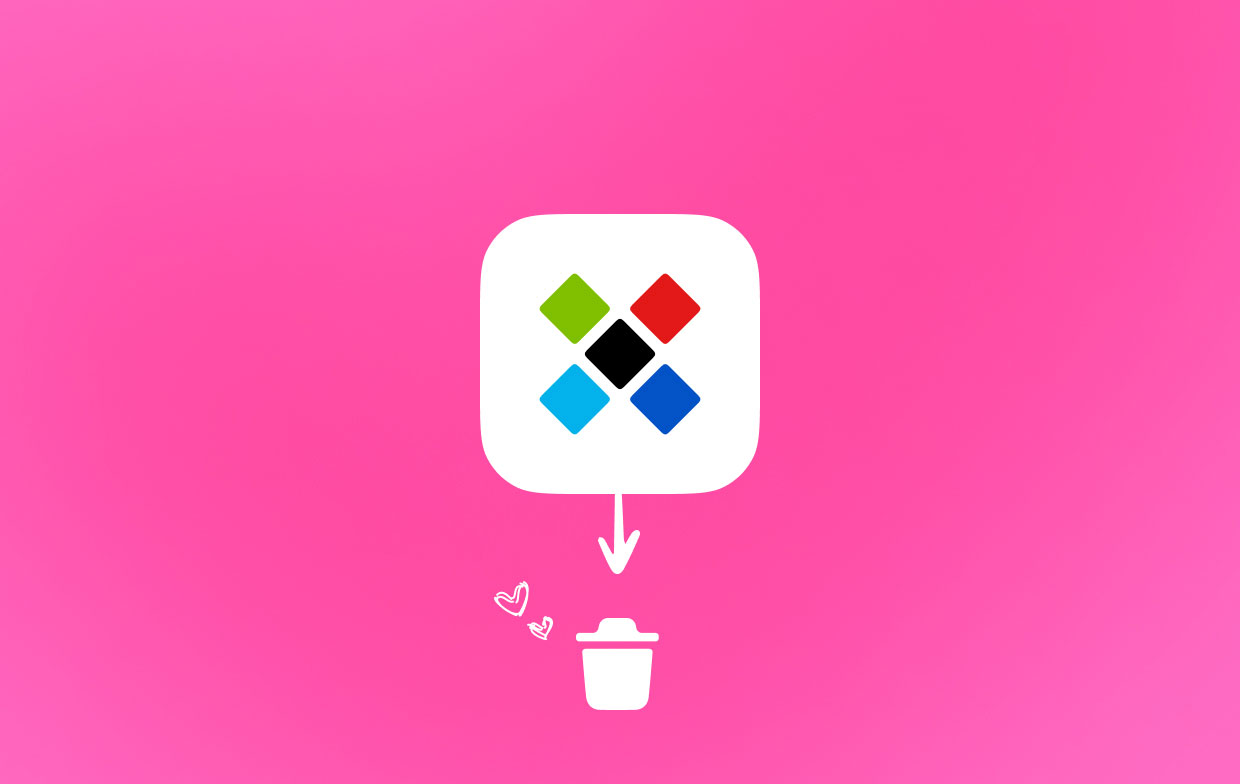
Parte 2. Passaggi per disinstallare manualmente Sticky Password su Mac
In questa istruzione, lavoreremo partendo dal presupposto che gli utenti non abbiano alcuna esperienza passata nell'eliminazione di applicazioni da un Mac. Ti verranno fornite le istruzioni su come eliminare manualmente Sticky Password su Mac, nonché istruzioni su come rimuovere Sticky Password automaticamente. Diamo un'occhiata a come stanno le cose in questo momento e vediamo come funzionano.
Segui i passaggi per disinstallare Sticky Password su Mac:
- Chiudere del tutto il software Sticky Password.
Opzione 1: fare clic con il pulsante destro del mouse sul programma Sticky Password nel Dock, quindi scegli smettere dal menu contestuale.
Opzione 2: Se non riesci a uscire dall'applicazione Sticky Password dal Dock, ti suggeriamo di chiudere forzatamente il software accedendo alla Apple menù. Trova il simbolo della mela sul bordo in alto a sinistra dello schermo, quindi selezionalo. Quindi colpisci Uscita forzata pulsante.
Scegli l'applicazione Sticky Password dall'elenco. Sticky Password deve essere chiusa immediatamente, quindi scegli Uscita forzata opzione e selezionarla ancora una volta per confermare che questa è la linea di condotta corretta.
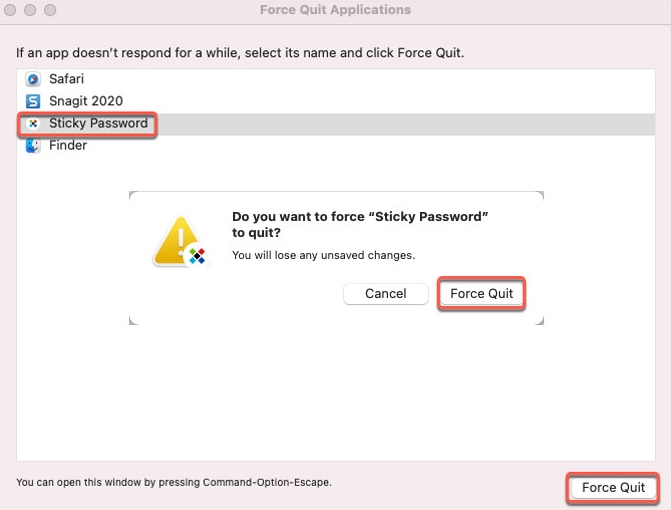
- Invia Finder, vai alla cartella Applicazioni, fai clic con il pulsante destro del mouse sul programma Sticky Password e scegli "Sposta nel Cestino" dall'opzione.
- Dopo aver selezionato Go dal Finder, scegli Vai alla cartella dal sottomenu visualizzato. Digita il nome del file per la Sticky Password in basso, quindi inserisci le sottodirectory ad essa correlate.
Scopri i file ancora associati al programma Sticky Password e rimuovili per disinstallare completamente Sticky Password su Mac.
~/Library/Application Support/Sticky Password/~/Library/Caches/Sticky Password/~/Library/Caches/Sticky Password Crash Reporter/
- Entra nella directory Cestino sul Dock, quindi usa il programma Sticky Password per selezionare tutti gli oggetti rilevanti e, infine, premi il Svuota il Cestino pulsante.
- Riavvia il Mac quando hai finito di usarlo.
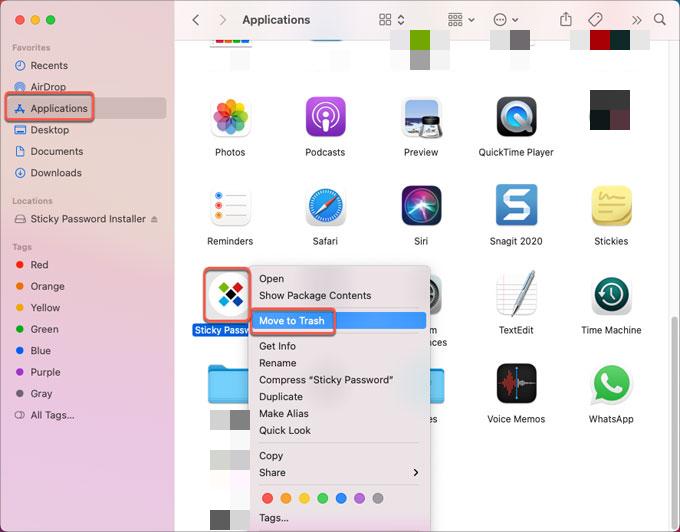
Parte 3. Rimuovere le estensioni e l'app di Sticky Password su Mac [Rapido]
PowerMyMac è anche il software di disinstallazione ideale che è in grado di fare la rimozione dell'app Posta, Safari, GlobalProtect, Java e molti altri tipi di app. Qui esamineremo i passaggi necessari per disinstallare completamente Sticky Password su Mac utilizzando PowerMyMac e sarà un gioco da ragazzi.
Basta fare clic su alcuni pulsanti su questo programma di disinstallazione sarà tutto ciò che è necessario per sbarazzarsi di Sticky Password o di qualsiasi altra applicazione indesiderata compatibile con Mac. Quindi, iniziamo con questo.
- Per avviare il processo di rimozione, avvia PowerMyMac, vai alla home page del software e scegli Disinstallazione dal menu a discesa che appare.
- Quando fai clic sul SCANSIONA pulsante, il computer verrà sottoposto a un'ispezione approfondita dell'installazione del software.
- Da un elenco di tutti i programmi attualmente installati, puoi scegliere quali disinstallare. Potresti essere in grado di individuare il software digitando il suo nome nel campo di ricerca.
- Selezionando "PULISCI," puoi rimuovere tutti i file relativi alla password Sticky dal tuo computer.

D'altra parte, se vuoi rimuovere le estensioni del browser Sticky Password dal Mac, puoi utilizzare la funzionalità Estensione.
Segui questi passaggi per poter disinstallare completamente Sticky Password sui browser Mac:
- Scegli Estensioni.
- Per eseguire una ricerca che trovi e visualizzi tutti i plug-in del Mac, inclusa la password permanente, scegli SCANSIONA dal menu.
- Come puoi vedere, ci sono tre diverse categorie di estensioni: Safari Extensions, Internet Plugin e Spotlight Plugin.
- Puoi attivarli o disattivarli facendo clic sul pulsante accanto al plug-in.
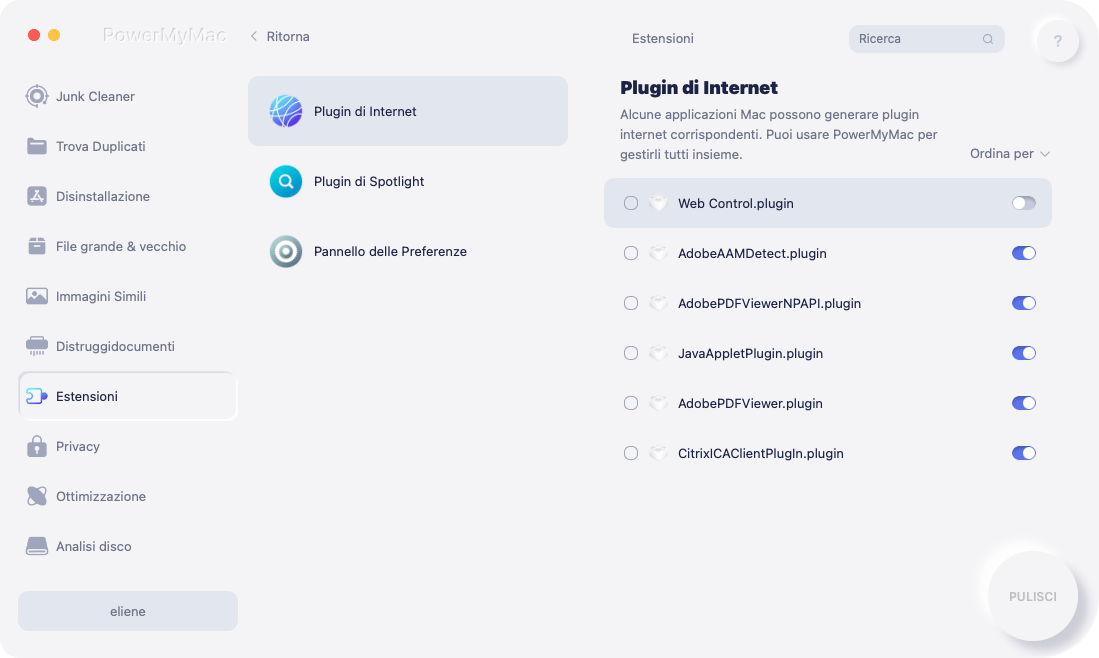
Parte 4. Conclusione
L'obiettivo principale di questa guida è insegnarti come disinstallare Sticky Password su Mac utilizzando due tecniche ampiamente utilizzate. Potresti già avere familiarità con le tecniche pratiche di base per rimuovere il software Mac, ma il segreto è cancellare correttamente tutti i resti in macOS.
Il programma PowerMyMac in dotazione può aiutare gli utenti quando non sono sicuri di poter davvero rimuovere manualmente i residui di Sticky Password. Con solo pochi clic, risolve tutti i problemi relativi alla disinstallazione.



